安裝Python
由于RAG項目中所需要的Python版本必須高于3.8,經過篩選,最終選擇了3.10.11這個版本
py --version
Python 3.10.11安裝過程略過,但對于幾個基礎的命令作個筆記記錄
- where python
找到python啟動器的位置
D:\>where python
C:\Users\xxxxx\AppData\Local\Programs\Python\Python310\python.exe- py -0
py -0 這個命令可以在有多個版本的Python的情況下,查看Python啟動器默認執行的是哪個版本(帶 * 標記的這個就是默認版本),多個版本的情況下,如果想改變Python啟動器的默認版本,有兩種方式:1、設置環境變量 PY_PYTHON=3.10 ;2、改配置置文件 %LOCALAPPDATA%\py.ini
D:\>py -0
Installed Pythons found by py Launcher for Windows-3.10-64 *Python啟動器的默認執行版本與環境變量PATH中的Phthon版本設定問題:
兩者并不是同步的,因為Python啟動器用的python版本并不依賴于PATH環境變量。
- pip命令
pip命令最常見的用法就是安裝依賴工具包
D:\PythonWorkspace\wow-rag\rag-venv>pip install fastapiLooking in indexes: https://mirrors.aliyun.com/pypi/simple/
Requirement already satisfied: fastapi in d:\pythonworkspace\wow-rag\rag-venv\lib\site-packages (0.116.1)
Requirement already satisfied: starlette<0.48.0,>=0.40.0 in d:\pythonworkspace\wow-rag\rag-venv\lib\site-packages (from fastapi) (0.47.1)
Requirement already satisfied: typing-extensions>=4.8.0 in d:\pythonworkspace\wow-rag\rag-venv\lib\site-packages (from fastapi) (4.14.1)
Requirement already satisfied: pydantic!=1.8,!=1.8.1,!=2.0.0,!=2.0.1,!=2.1.0,<3.0.0,>=1.7.4 in d:\pythonworkspace\wow-rag\rag-venv\lib\site-packages (from fastapi) (2.11.7)
Requirement already satisfied: typing-inspection>=0.4.0 in d:\pythonworkspace\wow-rag\rag-venv\lib\site-packages (from pydantic!=1.8,!=1.8.1,!=2.0.0,!=2.0.1,!=2.1.0,<3.0.0,>=1.7.4->fastapi) (0.4.1)
Requirement already satisfied: annotated-types>=0.6.0 in d:\pythonworkspace\wow-rag\rag-venv\lib\site-packages (from pydantic!=1.8,!=1.8.1,!=2.0.0,!=2.0.1,!=2.1.0,<3.0.0,>=1.7.4->fastapi) (0.7.0)
Requirement already satisfied: pydantic-core==2.33.2 in d:\pythonworkspace\wow-rag\rag-venv\lib\site-packages (from pydantic!=1.8,!=1.8.1,!=2.0.0,!=2.0.1,!=2.1.0,<3.0.0,>=1.7.4->fastapi) (2.33.2)
Requirement already satisfied: anyio<5,>=3.6.2 in d:\pythonworkspace\wow-rag\rag-venv\lib\site-packages (from starlette<0.48.0,>=0.40.0->fastapi) (4.9.0)
Requirement already satisfied: sniffio>=1.1 in d:\pythonworkspace\wow-rag\rag-venv\lib\site-packages (from anyio<5,>=3.6.2->starlette<0.48.0,>=0.40.0->fastapi) (1.3.1)
Requirement already satisfied: idna>=2.8 in d:\pythonworkspace\wow-rag\rag-venv\lib\site-packages (from anyio<5,>=3.6.2->starlette<0.48.0,>=0.40.0->fastapi) (3.10)
Requirement already satisfied: exceptiongroup>=1.0.2 in d:\pythonworkspace\wow-rag\rag-venv\lib\site-packages (from anyio<5,>=3.6.2->starlette<0.48.0,>=0.40.0->fastapi) (1.3.0)
Note: you may need to restart the kernel to use updated packages.有多個版本的Python時,可以用py命令帶上版本號來對指定的版本安裝依賴包,例:
py -3.10 -m pip install langchain安裝 langchain 包到 Python 3.10 的環境中
Python的虛擬環境
虛擬環境是一個 獨立的 Python 環境目錄(包含解釋器、pip、安裝包等),本質是一個文件夾,在實際項目中,對每個項目單獨創建一個虛擬環境是有重要意義的,這可以讓每個項目所依賴的包與其他項目的依賴包進行隔離,避免工具包的版本沖突導致的各種問題。
虛擬環境通常在項目的根目錄下創建,用命令行創建一個虛擬環境的示例(rag-env是虛擬環境的目錄):
py -3.10 -m venv rag-env虛擬環境的激活:在 rag-env\Scripts 目錄下執行active.bat (必須CMD窗口執行),關閉就是執行 deactive.bat
重要:安裝項目依賴的工具包之前激活該項目的虛擬環境,避免工具包未正確安裝導致運行代碼的時候出現報錯:
ModuleNotFoundError: No module named 'pandas'一旦你激活了某個虛擬環境,后續在該命令行中執行的所有 Python 相關命令(如 python, pip, conda, pytest 等),都是作用在這個被激活的虛擬環境中的。
一個命令行窗口只能管理一個虛擬環境的狀態(激活/關閉),命令行窗口關閉后,激活的虛擬環境會自動關閉。想要管理多個虛擬環境的狀態,可以開多個命令行。
注:使用PyCharm創建一個項目可以指定的策略來為項目創建一個新的虛擬環境,且在PyCharm中運行Python程序的時候不需要手動激活虛擬環境,PyCharm會幫用戶做這件事。
Jupyter與Jupyter Book
Jupyter適用于做Python的小實驗,比用PyCharm更簡潔方便。使用Jupyter需要的前提條件是:
1、安裝Python
2、在項目的根目錄下創建該項目的虛擬環境,例:py -3.10 -m venv rag-venv
3、已激活虛擬環境(命令行前綴顯示虛擬環境的目錄名,如: rag-env)
(rag-venv) C:\Users\YourName\YourProject>安裝Jupyter的步驟
1、(建議)使用阿里的鏡像源,提高下載速度
pip config set global.index-url https://mirrors.aliyun.com/pypi/simple/2、安裝Jupyter
pip install notebook3、確認已裝好
jupyter --version4、啟動Jupyter(在虛擬環境中執行)
jupyter notebook瀏覽器中打開 http://localhost:8888,這是 Jupyter 的控制面板,你可以:
新建一個 Notebook(點擊右上角
New→ 選擇 Python 3.10 環境)編寫代碼,運行、保存等
5、退出 Jupyter 后,如果不再工作,可關閉虛擬環境(執行 \Scripts目錄下的 deactive.bat)
在 Jupyter Notebook 中,界面是由一個個可以運行代碼或寫文字的“格子”(單元格,ode cell)組成的。每個格子可以:
輸入一段 Python 代碼
按下
Shift + Enter運行這段代碼結果會顯示在格子下方
你可以隨時插入新格子、刪除、復制、重新運行等
你可以在Jupyter Notebook中寫python 代碼、調試、展示結果等操作。比命令行好用,比PyCharm方便。
每個代碼格子都要單獨運行,才能執行其中的代碼,除非你選擇了批量執行(比如,菜單欄中執行 Restart & Run All,這會重騎Python的環境并按順序運行所有的代碼格子)。
Pycharm
與IDEA同為JetBrains下的產品,因此,很多設計特點可以參照IDEA來對標。
與IDEA一樣,免費使用的版本為社區版(Community),本次安裝的版本為 PyCharm Community 2023.3.5,安裝過程略。
首次啟動時的幾個設置:
Import Settings:
選擇 Do not import settings(針對首次使用者)。
UI 界面主題選擇:
推薦選擇 Darcula(深色) 或 Light(淺色),可隨時更改。
插件推薦(可跳過)
項目與虛擬環境
與IDEA中對Java的版本設置相似,PyCharm中也可以設置全局Python的版本,但是不建議設置全局共享的Python解釋器,因為這樣很容易造成依賴沖突。
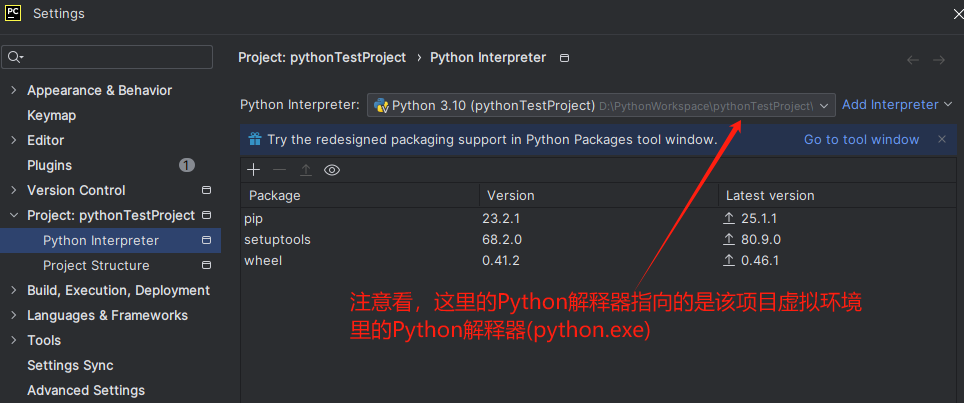
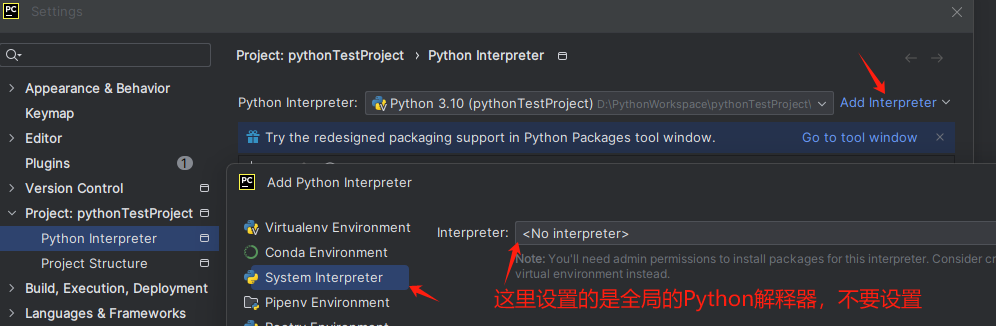
因此,對每個項目構建一個該項目的虛擬環境是實際項目中規范的做法。
新建項目的示例:
File→New Project:Interpreter Type 選 Custom enviroment?
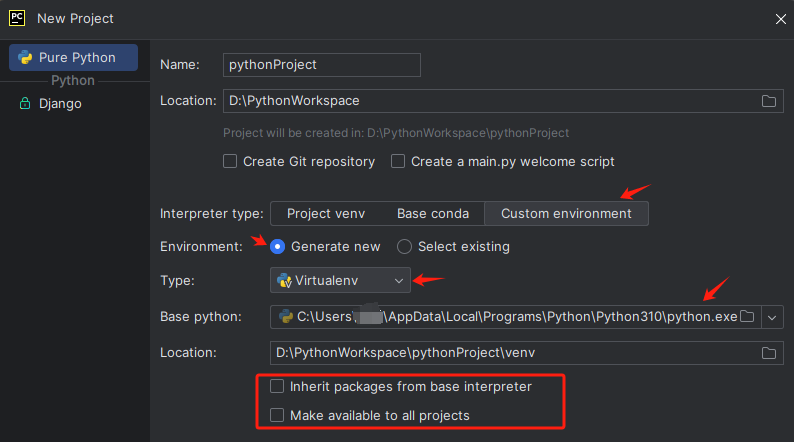
這樣就可以在創建項目目錄的同時,在項目的目錄下構建該項目的虛擬環境。
在虛擬環境的目錄里,可以看到有一個python.exe,在 項目文件夾\虛擬環境文件夾\Scripts\? 這個目錄下,這是系統安裝的Python(多版本的話指向的是默認版本)的一個副本,副本的意思是基于系統安裝的Python復制必要的解釋器文件,并創建一個獨立的依賴空間(包的安裝路徑、sys.path 等都被重定向到了虛擬環境下的 Lib/ 和 Scripts/ 目錄)。這樣的話,在這個虛擬環境中裝包、運行腳本,不會影響或依賴全局安裝。
這里可以類比 Docker來理解:
| 虛擬環境機制 | Docker 概念類比 |
|---|---|
python.exe + Lib | 鏡像的運行時 |
| 虛擬環境目錄結構 | 容器文件系統 |
Scripts/activate | 啟動入口(類似 entrypoint) |
| pip install 的包 | 容器內的依賴 |
用Conda構建虛擬環境
Conda 是一個跨平臺的包管理 + 環境管理工具,類似于 pip + virtualenv 的合體,而且不限于 Python 包。
| Conda的能力 | 作用 |
|---|---|
| 📦 包管理 | 安裝、卸載、更新第三方庫(不只是 Python 庫) |
| 🌍 環境管理 | 創建、切換、隔離多個 Python 環境(或其他語言環境) |
| 🏗? Python 版本管理 | 每個環境可以使用不同版本的 Python |
| 💼 支持非 Python 包 | 可安裝 C/C++ 編譯的科學計算包(如 numpy、pandas、opencv 等)而不需你配置編譯器 |
與前面的創建虛擬環境的方式相比,使用Conda最大的優勢是支持非Python包的安裝與管理
Conda有兩個版本,Anaconda和Miniconda,以下是這兩個版本的對比
| 特性 | Anaconda | Miniconda |
|---|---|---|
| 📦 包含內容 | Python + Conda + 300+ 常用數據科學包 + Navigator GUI | 僅 Python + Conda + 少量基礎依賴(輕量命令行版) |
| 🛠 安裝體積 | ≈?4?GB,安裝后環境龐大 | 約?480?MB,下載快,安裝輕便 |
| 🧰 適用人群 | 希望開箱即用,零配置即可使用數據科學工具 | 想控制包安裝,節省空間,只安裝所需包 |
| 🛠 包管理方式 | GUI + CLI(conda install) | 純命令行(conda install) |
| 📡 非 Python 包支持 | 支持 C/C++ 庫、R 等 | 同 Anaconda(都使用 Conda 包管理) |
| ?? 包更新頻率 | 默認 conda 通道中包更新較慢 | 輕量,建議通過 conda-forge 或 mamba 加速 |
這里選用Anaconda,因為這對初學者更友好一點。
Anaconda的對虛擬環境的創建有兩種方式:
| 方式 | 命令 | 環境位置 | 適用場景 |
|---|---|---|---|
| 方式 A:命名環境法(命名環境撥法) | conda create -n myenv python=3.10 | ? 一個統一的目錄,如:Anaconda 的目錄:…/anaconda3/envs/myenv/ | ? 推薦用于多個項目共享某個環境,統一管理 |
| 方式 B:路徑方式(項目內環境) | conda create -p ./venv python=3.10 | ? 在項目的目錄下創建,如 ./venv/ | ? 推薦用于項目內綁定,方便遷移、開源 |
兩種方式的區別可簡單理解為:虛擬環境的安裝位置一個在統一的目錄里(比如Anaconda下的目錄),另一個在項目的目錄里,使用PyCharm新建項目的時候分別在不同的虛擬環境目錄下選擇python解釋器(后面的詳細步驟也會提到),核心區別的詳細對比如下:
| 特性 | 命名環境(-n myenv) | 路徑環境(-p ./venv) |
|---|---|---|
| 📁 環境放在哪里 | 系統集中目錄(如 anaconda3/envs/) | 項目目錄下(如 ./venv/) |
| 🔄 是否推薦復用 | ? 支持復用(多個項目可用) | ? 項目獨占,不復用 |
| 🧳 可遷移性 | ? 環境與項目分離(不便遷移) | ? 項目打包帶走環境更方便 |
| 🛠 開發效率 | 快速使用已有環境,無需重復安裝 | 需要每次創建、安裝依賴 |
| 🤝 團隊協作 | 不易同步環境,需導出 .yml | 配合環境文件更清晰可控 |
| 📦 PyCharm 支持 | 自動識別,配置簡單 | 需手動指向解釋器路徑 |
使用Anaconda創建項目的步驟描述
1、創建項目目錄
# 創建項目目錄
mkdir MyProject && cd MyProject# 創建目錄結構
mkdir app tests
echo > README.md
echo > app/main.py
echo > app/__init__.py
echo > tests/test_main.py2、創建Conda虛擬環境(這里用“命名環境法”)
# 創建環境(可自定義名稱和版本)
conda create -n myproject_env python=3.10# 激活環境
conda activate myproject_env# 安裝開發常用包
conda install pytest# 如果用 pip 也可以混合使用
pip install requests3、在 PyCharm 中打開項目并配置解釋器
打開 PyCharm →
Open→ 選擇你的項目目錄(如D:\Projects\MyProject)菜單欄:
File → Settings → Project → Python Interpreter添加解釋器:選擇
Conda Environment → Existing Environment指向:
...\anaconda3\envs\myproject_env\python.exe
4、設置項目入口
右鍵
main.py→Mark as Entry Point(或者設置運行配置)或在頂部菜單選擇:
Run → Edit Configurations → + → Python
Script path 選
app/main.pyName 起個名字
Run AppInterpreter 選你剛配置的 Conda 解釋器
Apply → OK
5、設置 app/ 為源碼目錄(非常重要)
右鍵 app/ → Mark Directory as → Sources Root
這樣導入 from utils import xxx 就不會報錯。
6.、導出 environment.yml(可選,但推薦)
將當前環境依賴導出成配置文件:
conda env export --from-history > environment.yml這樣你可以:
保留環境快照
遷移到新機器時
conda env create -f environment.yml即可重建
最終實現的項目目錄結構如下:
MyProject/
├── .idea/ ← PyCharm 配置(自動生成)
├── app/ ← 源代碼
├── tests/ ← 測試
├── README.md
├── environment.yml





)





持續報異常)
》免費中文翻譯 (第2章) --- Workflow: basics)


(二))
--4、權限維持(2))


